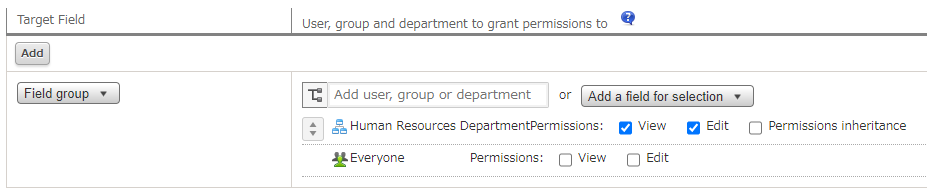给字段设置访问权限
可对每个字段,限制可查看或编辑字段的用户。
操作步骤
-
在“记录列表”页面中,点击页面右上方的齿轮状[设置应用]图标。
![截图:用线框圈出[设置应用]图标](/k/img/settings_new_icon.png)
-
在“应用的设置”页面中,点击[设置]标签中“访问权限”下的[字段]。
-
在“字段的访问权限”页面中点击[添加]。
-
在“字段”中,指定设置访问权限的字段。
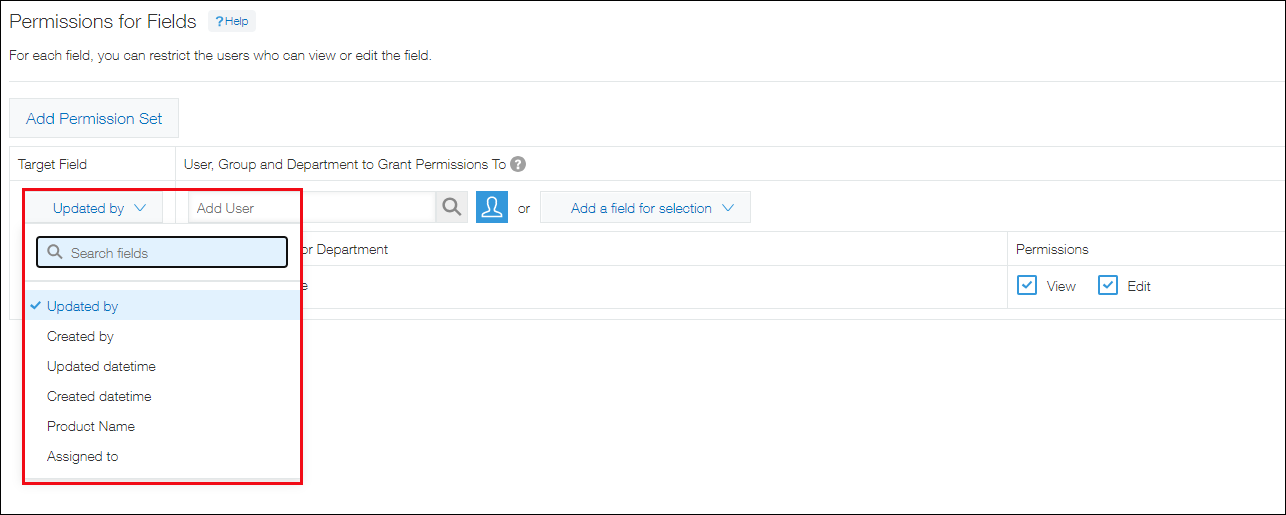
-
在[用户/组织/组和访问权限]中,添加要设置访问权限的用户、组织或组。
对于用户、组织或组,可以在搜索框中搜索,或者点击搜索框右侧的[从组织和组中选择]图标,从选择用户的对话框中添加。 -
想对该字段中指定的用户、组织或组设置访问权限时,点击[选择表单中的字段],选择字段。
可选择的字段如下:- 用户
- 组织
- 组
- 创建人
- 更新人
启用了流程管理时,也可选择“执行者”。
-
点击页面右下方的[保存]。
-
在“应用的设置”页面中点击[更新应用]。
-
在“更新应用”对话框中点击[更新应用]。
无法设置访问权限的字段
无法给以下字段设置访问权限。
- 标签
- 空间
- 边框
- 记录编号
- 表格内的字段
给记录的创建人设置访问权限时
打开记录的添加页面后,直至保存,创建人字段的值均未确定。
使用创建人字段来设置访问权限时,可能会导致在记录添加画面中无法编辑字段。
例如,对任意字段仅取消Everyone的[编辑]权限,授予“创建人”[编辑]的访问权限后,在记录的添加页面中用户将无法编辑该字段。
为记录创建人设置了字段的编辑权限,但创建记录时无法输入此字段
给一个用户设置了多个访问权限时
在字段的访问权限设置中,给同一个用户设置了多个权限时,优先靠上一行的设置。
例如,从上往下设置了“销售总部有查看权限”、“Everyone无查看权限”,则只有属于“销售总部”的用户被允许查看字段。

批量给多个字段设置访问权限
在设置字段的访问权限时,如事先将要设置为相同访问权限的字段集中在“组合字段”中,可同时对多个字段进行访问权限的设置。
设置如下所示。
操作步骤
-
在表单中添加组合字段,将多个字段拖放至其中。
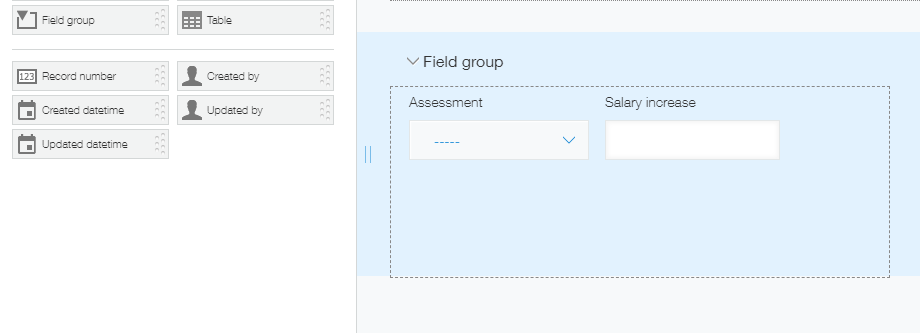
-
对组合字段设置访问权限。